在ajax1.0时代, 是无法直接上传文件的, 到了ajax2.0时代, 新增了FormData, 我们就可以用FormData完成文件的上传
以前我们用form表单中的
<input type="file"/>实现文件上传, 但前端无法实时查看上传的进度, 而ajax2.0可以让我们实时监控上传进度下面是一个原生js使用ajax 完成 FormData上传文件, 并实时监听文件上传进度的小Demo, 前后端均已完成代码实现(后端为nodejs实现)
GIF效果展示
前端实现代码:
<!DOCTYPE html>
<html lang="en">
<head>
<meta charset="UTF-8">
<meta name="viewport" content="width=device-width, initial-scale=1.0">
<meta http-equiv="X-UA-Compatible" content="ie=edge">
<title>原生ajax2.0使用FormData上传文件, 并监听上传进度</title>
</head>
<body>
<div style="text-align: center; padding-top: 50px">
<div style="font-size: 16px; color: #44A1F8;padding-bottom: 50px">原生ajax2.0使用FormData上传文件, 并监听上传进度</div>
<input type="file" id="avatar" />
<button onclick="to_upload_file()">上传</button>
<br>
<br>
<div style="text-align: left;display: inline-block;width: 300px; height: 20px; border: 1px solid #44A1F8; border-radius: 2px;position: relative">
<div id="progress_bar" style="display: inline-block; width: 0px; height: 20px;background-color: #64B587"></div>
<div style="text-align: center;width: 300px;position: absolute; top: 0; font-size:16px; color: #413F43">
<div id="loading">
上传进度0%
</div>
</div>
</div>
</div>
<script>
// 处理上传进度
function progressFunction(e){
var progress_bar = document.getElementById("progress_bar");
var loading_dom = document.getElementById("loading");
var loading = Math.round(e.loaded / e.total * 100);
console.log("loading::", loading);
if(loading === 100){
loading_dom.innerHTML = "上传成功^_^";
}else{
loading_dom.innerHTML = "上传进度"+loading+"%"
}
progress_bar.style.width = String(loading * 3) + "px";
}
// 上传成功
function uploadComplete(e) {
console.log("上传成功!", e);
}
// 上传失败
function uploadFailed(e) {
console.log("上传失败", e);
}
function to_upload_file(){
var file_obj = document.getElementById("avatar").files[0]
if(file_obj){
var url = "/upload_file";
var form = new FormData();
form.append("file", file_obj);
var xhr = new XMLHttpRequest();
xhr.onload = uploadComplete; // 添加 上传成功后的回调函数
xhr.onerror = uploadFailed; // 添加 上传失败后的回调函数
xhr.upload.onprogress = progressFunction; // 添加 监听函数
xhr.open("POST", url, true);
xhr.send(form);
}else{
alert("请先选择文件后再上传")
}
}
</script>
</body>
</html>
- 后端实现代码
const express = require("express");
const multer = require("multer");
const expressStatic = require("express-static");
const fs = require("fs");
let server = express();
let upload = multer({ dest: __dirname+'/uploads/' })
// 处理提交文件的post请求
server.post('/upload_file', upload.single('file'), function (req, res, next) {
console.log("file信息", req.file);
fs.rename(req.file.path, req.file.path+"."+req.file.mimetype.split("/").pop(), ()=>{
res.send({status: 1000})
})
})
// 处理静态目录
server.use(expressStatic(__dirname+"/www"))
// 监听服务
server.listen(8080, function(){
console.log("请使用浏览器访问 http://localhost:8080/")
});
Gif图中使用的小姐姐图片素材
小结:
本文代码及相关素材已经托管到Github仓库, 永久下载地址https://github.com/zhaoolee/Blog/tree/master/form_data_upload_file







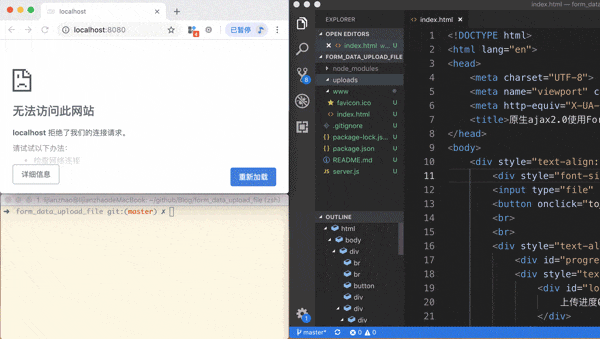
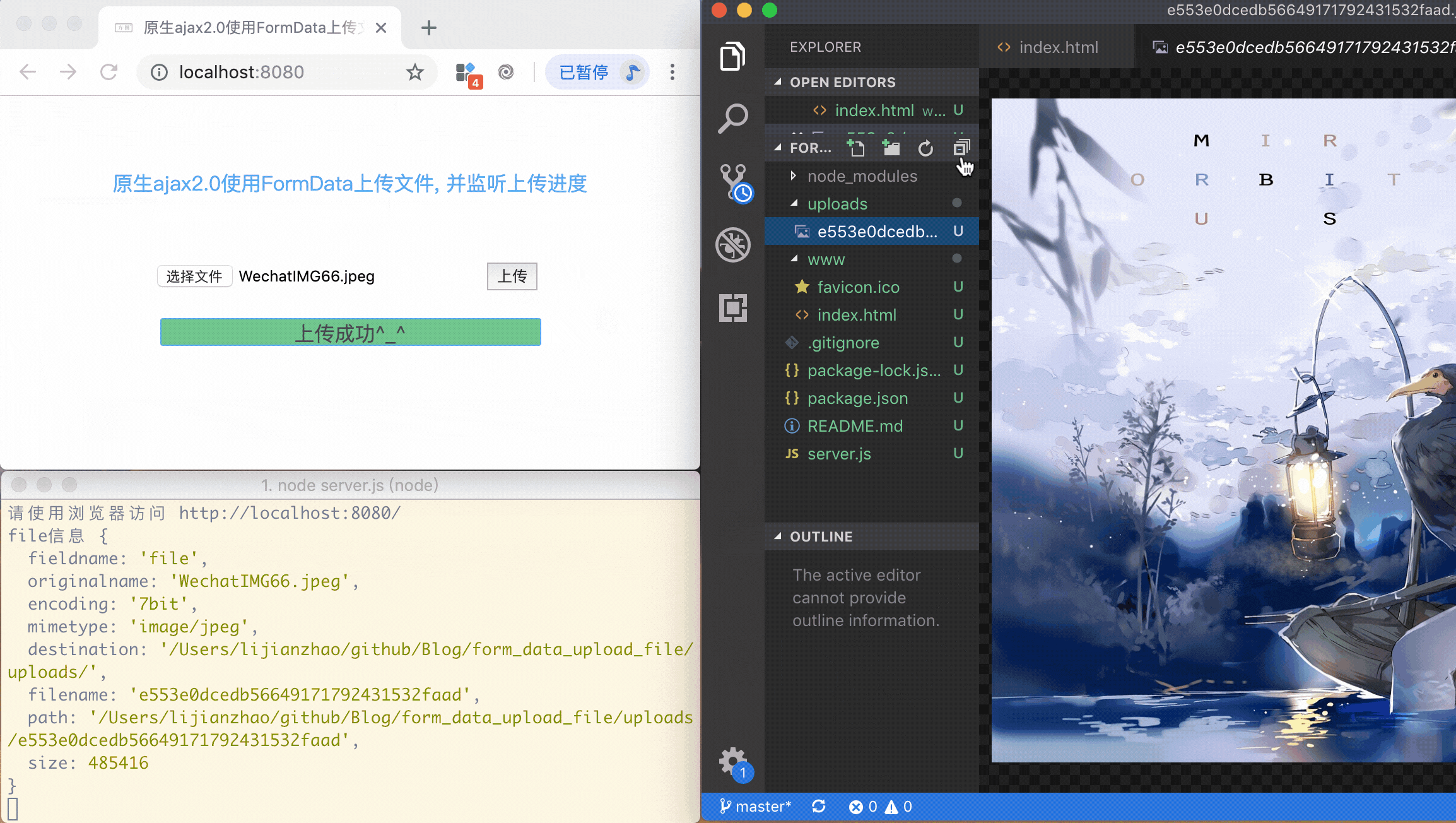















 766
766











 被折叠的 条评论
为什么被折叠?
被折叠的 条评论
为什么被折叠?








